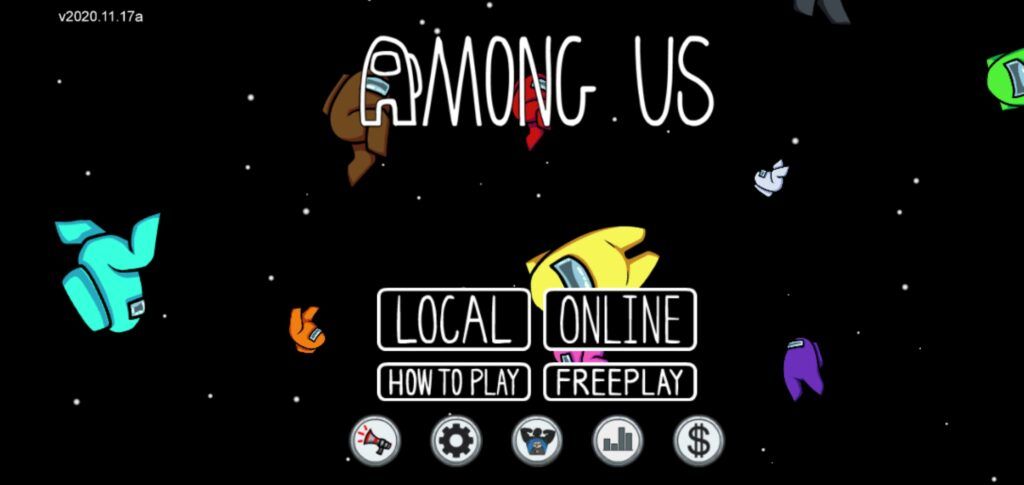اضافی وقت، ونڈوز صارفین نے مخصوص پیشرفت کے تجربات کی اطلاع دی ہے svchost.exe (netsvcs) اعلی نیٹ ورک کے استعمال ، میموری لیک ، اور اعلی CPU استعمال کا سبب بنتا ہے۔ اس سے کمپیوٹرز میں انتہائی سست روی کا سبب بنتا ہے ، جس سے آپ کے آلے کو سست اور استعمال میں مشکل ہوجاتا ہے جبکہ آپ کی انٹرنیٹ کی رفتار بھی کم ہوتی ہے۔
خوش قسمتی سے ، اس تباہ کن غلطی کو ٹھیک کرنا ناممکن نہیں ہے۔ اگر آپ مذکورہ بالا امور کا سامنا کررہے ہیں تو ، آج کے مضمون کو پڑھیں۔ ہم اس پر توجہ مرکوز کرتے ہیں کہ سویچسٹ ڈاٹ ایکس (netsvcs) عمل کیا ہے ، یہ آپ کے کمپیوٹر پر کس طرح اثر انداز ہوتا ہے ، اور آپ اس کے بڑے نیٹ ورک ، سی پی یو اور رام استعمال کو کس طرح ٹھیک کرسکتے ہیں۔
svchost.exe (netsvcs) کیا ہے؟
svchost.exe عمل کہا جاتا ہے سروس ہوسٹ ، جو ایک اہم ہے ونڈوز میزبان عمل آپ کے سسٹم میں یہ سی میں واقع ہے: ونڈوز سسٹم 32 فولڈر ، مستقل طور پر عملدرآمد کے طور پر چل رہا ہے کیونکہ بہت سی دیگر ونڈوز فائلیں اس کی موجودگی پر منحصر ہیں۔
svchost.exe نظام کی ایک مطلوبہ عمل ہونے کی وجہ سے ، وقتا فوقتا مختلف وسائل کے استعمال میں اضافہ کرسکتا ہے۔ تاہم ، آپ کے نیٹ ورک ، رام ، یا سی پی یو کی نمایاں طور پر بڑی مقدار میں استعمال کرنے کی ضرورت کبھی نہیں ہونی چاہئے۔ اگر آپ کو 50 فیصد سے زیادہ وسائل حاصل کرنے والی اسپائکس نظر آئیں تو ، کچھ غلط ہے۔
کیا svchost.exe (netsvcs) وائرس ہے؟
خود schchost.exe (netsvcs) عمل ہے نہیں ایک وائرس ، مالویئر ، یا خطرناک ایپلی کیشن۔ یہ ایک تصدیق شدہ ونڈوز فائل ہے جو آپ کے آپریٹنگ سسٹم کے کام کرنے کیلئے درکار ہے۔
تاہم ، زیادہ تر معاملات میں ، svchost.exe کے اعلی وسائل کا استعمال مالویئر یا ناپسندیدہ ایپلیکیشن کی وجہ سے ہوتا ہے۔ اس طرح کے حملے پس منظر میں چلتے ہیں اور آپ کے آلے کو نقصان پہنچانے کے لئے svchost.exe کے عمل سے فائدہ اٹھاتے ہیں۔ اس کا مطلب یہ ہے کہ عمل سے متعلق امور کو نوٹس لینے پر فوری طور پر طے کرنا ہوگا۔
اسکائپ سے کیسے چھٹکارا حاصل کریں
اگر آپ کی سست روی Schchost.exe عمل کی وجہ سے ہے تو ، اپنے کمپیوٹر اور نیٹ ورک کو ورکنگ آرڈر میں بحال کرنے کے لئے ذیل میں بیان کردہ حلوں پر عمل کریں۔
svchost.exe (netsvcs) سے متعلق مسائل کو ٹھیک کریں
طریقہ 1: ونڈوز اپ ڈیٹ ٹربلشوٹر چلائیں
بہت سارے صارفین نے دیکھا ہے کہ اسکویہسٹ.ایکسی عمل کے اعلی نیٹ ورک کا استعمال ونڈوز اپ ڈیٹ سے ہوتا ہے۔ ونڈوز 10 میں انٹیگریٹڈ اپ ڈیٹ ٹربلشوٹر چلا کر آپ آسانی سے اسے چیک اور ٹھیک کرسکتے ہیں۔
- کھولو ترتیبات کا استعمال کرتے ہوئے ونڈوز + میں کی بورڈ شارٹ کٹ یا اس میں گیئر آئیکون پر کلک کرکے رسائی حاصل کریں شروع کریں مینو.
- پر کلک کریں تازہ کاری اور سیکیورٹی ٹیب
- منتخب کریں دشواری حل بائیں طرف کے مینو سے
- نیچے سکرول کریں اور منتخب کریں ونڈوز اپ ڈیٹ ، پھر کلک کریں مسائل کا پتہ لگائیں اور اصلاحات کا اطلاق کریں (یا ٹربلشوٹر چلائیں ) اور دشواری کو اس کے کام کرنے کی اجازت دیں۔
- ایک بار جب پریشانی چلانے والا ختم ہوجائے تو ، اپنے سسٹم کو دوبارہ چلائیں۔ آپ کو یہ دیکھنے کے قابل ہونا چاہئے کہ آیا آپ کے نیٹ ورک کی رفتار کو دوبارہ جانچنے کے دوران یہ طریقہ کارآمد ہوا۔
طریقہ 2: اپنے واقعہ دیکھنے والے کے نوشتہ جات صاف کریں
بس آپ کو صاف کرنا وقوعہ کا شاہد نوشتہ جات آپ کو پریشانی کے گھنٹوں سے صرف بچاسکتے ہیں۔ ذیل میں درج ذیل مراحل پر عمل کریں کہ آیا یہ طریقہ آپ کے مسئلے کو svchost.exe عمل میں مدد کرتا ہے۔
- دبائیں ونڈوز + R کھولنے کے لئے اپنے کی بورڈ پر کیز رن افادیت
- ٹائپ کریں واقعہ کوٹیشن نشانات کے بغیر ، اور پر کلک کریں ٹھیک ہے بٹن واقعہ دیکھنے والا ونڈو کھل جائے گا۔
- دائیں بائیں میں ، پر کلک کریں ونڈوز لاگ اور تمام ذیلی آئٹمز کو ظاہر کرنے کے لئے سیکشن کو بڑھا دیں۔
- پر دائیں کلک کریں درخواست (لاگ) اور منتخب کریں فہرست صاف کر دو سیاق و سباق کے مینو سے
- پر کلک کریں صاف بٹن
- ان اقدامات کو دہرائیں لاگ اپ سیٹ کریں ، سسٹم لاگ ، اور سیکیورٹی لاگ تمام نوشتہ جات صاف کرنے کے لئے۔
- اپنے سسٹم کو دوبارہ اسٹارٹ کریں اور دیکھیں کہ اگر svchost.exe کی وجہ سے وسائل کے استعمال میں اعلی پریشانی اب بھی موجود ہے۔
طریقہ 3: تازہ ترین ورژن میں ونڈوز کو اپ ڈیٹ کریں
جیسا کہ ونڈوز اپ ڈیٹ کر سکتے ہیں سویچسٹ ڈاٹ ایکس ای کے اعلی وسائل کے استعمال کے پیچھے مجرم بنیں ، ونڈوز کے تازہ ترین ورژن کی رہائی میں صرف اپ ڈیٹ کرنے سے آپ چیزوں کو ٹھیک کرنے میں مدد مل سکتی ہے۔ بونس کی حیثیت سے ، آپ کو نئی اور دلچسپ خصوصیات ، بہتر سکیورٹی ، اور زیادہ اصلاح کی سہولت مل جاتی ہے۔
- کھولو ترتیبات استعمال کرتے ہوئے درخواست شروع کریں مینو یا ونڈوز + میں کی بورڈ شارٹ کٹ
- پر کلک کریں تازہ کاری اور سیکیورٹی .
- میں ونڈوز اپ ڈیٹ ٹیب ، پر کلک کریں اپ ڈیٹ کے لیے چیک کریں بٹن
- اگر کوئی نئی تازہ کاری مل جاتی ہے تو ، پر کلک کریں انسٹال کریں بٹن
- آپ کے سسٹم نے کامیابی کے ساتھ تازہ ترین ونڈوز 10 اپ ڈیٹ انسٹال کرنے کے بعد ، جانچ کیج. اگر آپ کے schch.exe والے ایشوز موجود ہیں۔
طریقہ 4: میلویئر کے ل your اپنے کمپیوٹر کو اسکین کریں
جیسا کہ ہم نے تبادلہ خیال کیا ہے ، ایک میلویئر انفیکشن یا وائرس آپ کے سی پی یو ، ریم ، اور نیٹ ورک کو نکالنا شروع کردیتی ہے۔ ونڈوز صارفین مربوط ونڈوز ڈیفنڈر کا استعمال کرکے کسی بھی فعال انفیکشن کے ل their اپنے آلات کو تیزی سے اسکین کرسکتے ہیں۔
دفتر 2010 انگریزی زبان پیک 32 بٹ
نوٹ : بہت سے تھرڈ پارٹی اینٹیوائرس سوفٹویئر کا استعمال میلویئر کے ل scan آپ کے آلے کو اسکین کرنے کے لئے بھی کیا جاسکتا ہے۔ درخواست سے اطلاق تک اقدامات مختلف ہوتے ہیں ، لہذا یقینی بنائیں کہ آپ اپنے اینٹی وائرس کی سرکاری ویب سائٹ پر بیان کردہ مناسب مراحل پر عمل پیرا ہیں۔
ٹاسک بار کو کیسے چھپائیں جب پوری اسکرین ہو
- کھولو ترتیبات کا استعمال کرتے ہوئے ونڈوز + میں کی بورڈ شارٹ کٹ یا اس میں گیئر آئیکون پر کلک کرکے رسائی حاصل کریں شروع کریں مینو.
- پر کلک کریں تازہ کاری اور سیکیورٹی ٹیب
- منتخب کریں ونڈوز سیکیورٹی بائیں طرف والے مینو سے ، پھر کلک کریں ونڈوز سیکیورٹی کھولیں .
- کھولو وائرس اور دھمکی سے تحفظ سیکشن (شبیہ ڈھال کی طرح شکل دی گئی ہے)۔
- پر کلک کریں سرسری جاءزہ یا ایڈوانسڈ اسکین ، پھر آپ کے آلے کی اسکیننگ ختم کرنے کے لئے ونڈوز ڈیفنڈر کا انتظار کریں۔ یہ کسی بھی دریافت کی اطلاع دے گا اور دھمکیوں کو روکنے اور اسے دور کرنے کے لئے مناسب کارروائی کا مشورہ دے گا۔
- چیک کریں اگر آپ کے کمپیوٹر سے میلویئر کو ہٹانے کے بعد بھی svchost.exe میں آپ کے مسائل موجود ہیں۔
طریقہ 5: BITS اور Wuauserv خدمات کو غیر فعال کریں
کبھی کبھی ، غیر فعال بٹس (بیک گراؤنڈ انٹیلیجنٹ ٹرانسفر سروس) کے ساتھ ساتھ ووزرو (ونڈوز اپ ڈیٹ) سروس آپ کو اعلی سی پی یو اور ریم میموری میموری کے استعمال کو حل کرنے میں مدد کر سکتی ہے جو svchost.exe کی وجہ سے ہے۔
- دبائیں ونڈوز + R کھولنے کے لئے اپنے کی بورڈ پر کیز رن افادیت
- ٹائپ کریں services.msc کوٹیشن نشانات کے بغیر ، اور پر کلک کریں ٹھیک ہے بٹن خدمات ونڈو کھل جائے گی۔
- تلاش کریں پس منظر انٹیلجنٹ کی منتقلی کی خدمت . اس پر دائیں کلک کریں ، پھر منتخب کریں پراپرٹیز .
- مقرر آغاز کی قسم کرنے کے لئے غیر فعال اور مارا درخواست دیں بٹن
- پر کلک کرکے ونڈو کو بند کریں ٹھیک ہے بٹن
- تلاش کریں ونڈوز اپ ڈیٹ خدمت کریں اور اسے غیر فعال کرنے کے لئے وہی اقدامات دہرائیں۔
- اپنے سسٹم کو ربوٹ کریں اور چیک کریں کہ کیا مندرجہ بالا اقدامات نے svchost.exe عمل کی وجہ سے آپ کے اعلی وسائل کے استعمال کو طے کیا ہے۔
طریقہ 6: سافٹ ویئر تقسیم فولڈر کو حذف کریں
اگر مذکورہ بالا طریقوں میں سے کسی نے بھی کام نہیں کیا ہے ، تو آپ اپنے مسائل کو ٹھیک کرنے کی کوشش میں سافٹ ویئر ڈسٹری بیوشن فولڈر کو حذف کرنے کی کوشش کر سکتے ہیں۔ یہ طریقہ عام طور پر اعلی نیٹ ورک کے استعمال کو درست کرتا ہے۔
- اگر آپ نے ہمارا پچھلا طریقہ استعمال کرکے ونڈوز اپ ڈیٹ سروس کو غیر فعال نہیں کیا ہے تو ، عارضی طور پر اسے روک دیں:
- دبائیں ونڈوز + R کھولنے کے لئے اپنے کی بورڈ پر کیز رن افادیت
- ٹائپ کریں services.msc کوٹیشن نشانات کے بغیر ، اور پر کلک کریں ٹھیک ہے بٹن خدمات ونڈو کھل جائے گی۔
- تلاش کریں ونڈوز اپ ڈیٹ خدمت اس پر دائیں کلک کریں ، پھر منتخب کریں رک جاؤ .
- فائل ایکسپلورر کا استعمال کرتے ہوئے ، پر جائیں C: ونڈوز .
- منتخب کریں سافٹ ویئر تقسیم فولڈر اس پر دائیں کلک کریں۔ مارو حذف کریں سیاق و سباق کے مینو سے آپشن۔
- اپنے آلے کو دوبارہ شروع کریں اور جانچ کریں کہ اگر آپ کے مسائل فکس ہوئے ہیں۔
ہم امید کرتے ہیں کہ یہ مضمون آپ کو اعلی نیٹ ورک / سی پی یو / رام کے استعمال ، میموری لیک ، اور اسوچسٹ ڈاٹ ای ایکس عمل کی وجہ سے ہونے والی سست روی کا ازالہ کرنے میں مدد کرنے میں کامیاب رہا ہے۔ آپ کو اپنے سسٹم کی رفتار میں نمایاں اضافے کا مشاہدہ کرنا چاہئے ، جس سے آپ کاروبار میں واپس جاسکیں گے۔